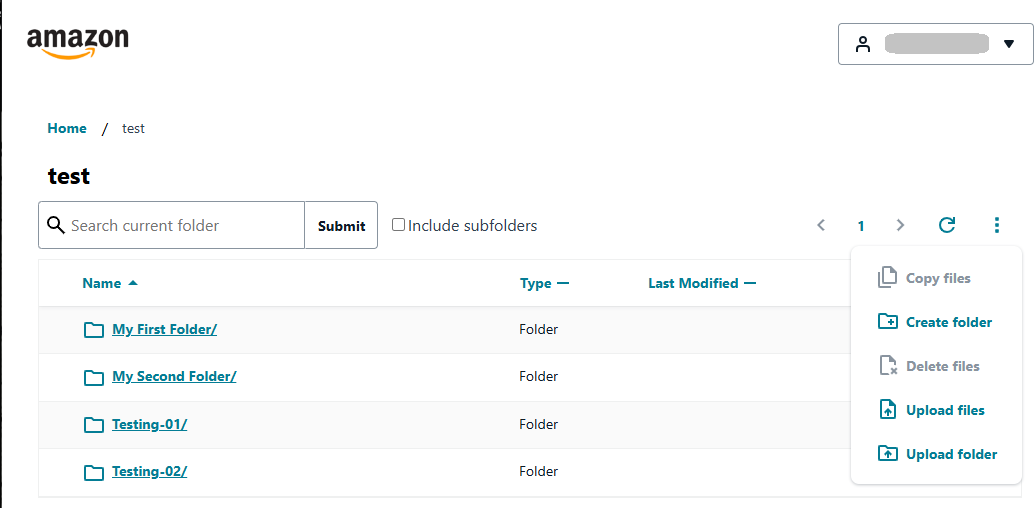Die vorliegende Übersetzung wurde maschinell erstellt. Im Falle eines Konflikts oder eines Widerspruchs zwischen dieser übersetzten Fassung und der englischen Fassung (einschließlich infolge von Verzögerungen bei der Übersetzung) ist die englische Fassung maßgeblich.
Anweisungen für Endbenutzer für Transfer Family Family-Web-Apps
Anmerkung
In diesem Thema richten sich die Informationen an die Endbenutzer, die mit der Web-App interagieren. Alle Beispiele von Ihnen in diesem Thema beziehen sich auf Endbenutzer.
In diesem Thema wird beschrieben, wie Sie auf eine AWS Transfer Family Web-App zugreifen, zu deren Nutzung Sie berechtigt sind, und wie Sie mit ihr interagieren können.
Kontingente für Web-Apps
Beachten Sie die folgenden Einschränkungen bei der Verwendung von Web-Apps.
-
Maximale Anzahl von Suchergebnissen pro Abfrage: 10.000
-
Die Amazon S3 S3-Buckets, die von der Transfer Family Family-Web-App verwendet werden, müssen sich auf demselben Konto wie die Web-App selbst befinden. Kontoübergreifende Buckets werden derzeit nicht unterstützt.
-
Maximale Suchbreite pro Abfrage: 10.000 durchsuchte Dateien
-
Maximale Upload-Größe pro Datei: 160 GB (149 GiB)
-
Maximale Größe der Datei zum Kopieren: 5,36 GB (5 GiB)
-
Ordnernamen, die mit Punkten (.) beginnen oder enden, werden nicht unterstützt
Benutzererfahrung für IAM Identity Center-Benutzer
In diesem Abschnitt wird die Benutzererfahrung beschrieben, wenn Ihr Unternehmen IAM Identity Center zur Konfiguration seiner Benutzer verwendet hat.
So greifen Sie auf eine Transfer Family Family-Web-App zu
-
Sie sollten von no-reply@login.awsapps.com eine E-Mail mit dem Titel „Einladung zum Beitritt“ erhalten AWS IAM Identity Center. Nehmen Sie die Einladung zur Aktivierung Ihres Benutzerkontos an.
-
Wählen Sie in der Nachricht die URL unter Ihrer AWS Zugangs-Portal-URL aus.
Dadurch gelangen Sie zum AWS Anmeldebildschirm.
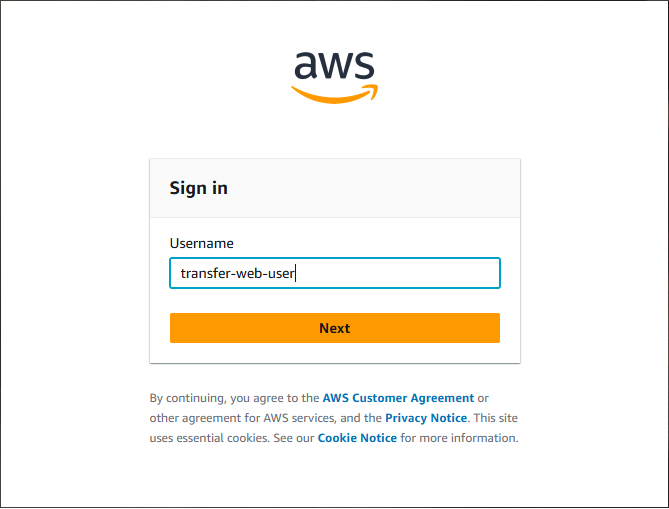
-
Geben Sie Ihre Anmeldedaten ein und wählen Sie Anmelden.
Dadurch gelangen Sie zu der AWS-Zugangsportal, in der eine Liste Ihrer verfügbaren Anwendungen angezeigt wird.
-
Wählen Sie die Anwendung für Ihre Transfer Family Family-Web-App aus.
Benutzererfahrung für Benutzer von Identitätsanbietern von Drittanbietern
Wenn Ihre Organisation ihre Benutzer nicht AWS IAM Identity Center zur Konfiguration verwendet hat, hängt Ihr Onboarding-Erlebnis von der Identity Provider-Anwendung ab, mit der sie ihre Endbenutzer konfiguriert haben. Nachdem Sie sich authentifiziert und angemeldet haben, entspricht Ihre Web-App-Oberfläche der im nächsten Abschnitt beschriebenen.
Anmerkung
Wenn ein Benutzer mehreren Active Directory-Gruppen angehört, die Berechtigungen für denselben Amazon S3 S3-Bucket haben, wird der Bucket mehrfach in der Web-App-Oberfläche angezeigt. Dies liegt daran, dass die Web-App alle Grants auf oberster Ebene auflistet, die mit der UID oder GID des Benutzers verknüpft sind, einschließlich doppelter Zuschüsse für denselben Bucket. Um doppelte Angebote zu vermeiden, können Administratoren mehrere Zuschüsse zusammenfassen, sodass jeder Benutzer nur über einen Zuschuss pro Amazon S3 S3-Standort verfügt.
Endbenutzeroberfläche von Transfer Family
Nachdem Sie sich authentifiziert und angemeldet haben, können Sie mit der Web-App interagieren.
Es gibt vier Hauptansichten.
-
Startseite: Auf Ihrer Startseite sind die S3-Standorte, auf die Sie zugreifen können, sowie die jeweiligen Berechtigungen aufgeführt. Ein S3-Standort ist ein S3-Bucket oder ein S3-Präfix, das Sie definieren können, wenn Sie S3 Access Grants verwenden. Dies ist die erste Ansicht für Benutzer, in der die S3-Ressourcen auf Root-Ebene, auf die Ihre Endbenutzer Zugriff haben, sowie die Berechtigungen für jeden S3-Standort angezeigt werden.
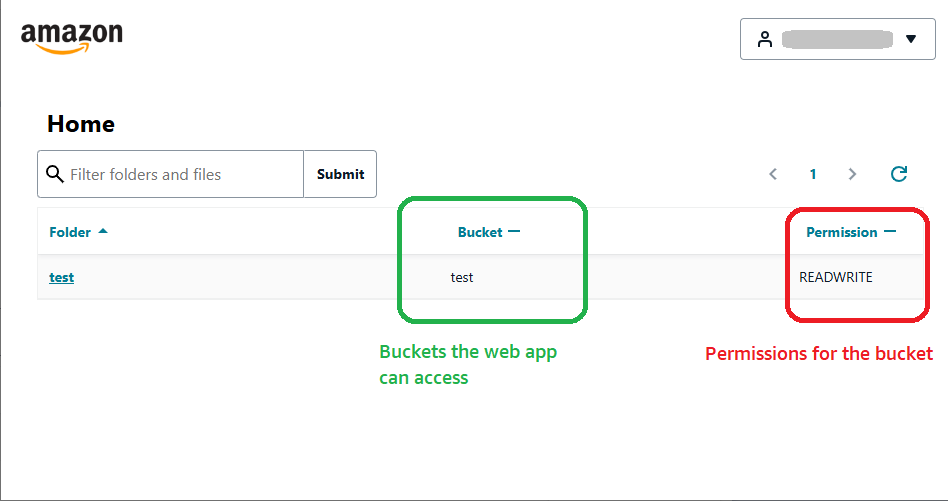
-
Standortdetails: In dieser Ansicht können Benutzer Dateien und Ordner in S3 durchsuchen und Dateien hoch- oder herunterladen.
-
Standortaktion: Nachdem Sie eine Aktion (z. B. Hochladen) ausgewählt haben, wird eine weitere Ansicht des Dateispeicherorts geöffnet.
-
Vertikale Ellipse: Das vertikale Ellipsensymbol öffnet das Aktionsmenü.
Verfügbare Aktionen
Die meisten Aktionen sind im Aktionsmenü verfügbar. Für die andere Hauptaktion, das Herunterladen von Dateien, verwenden Sie das Download-Symbol, nachdem Sie eine Datei ausgewählt haben (derzeit können Sie jeweils nur eine Datei herunterladen).
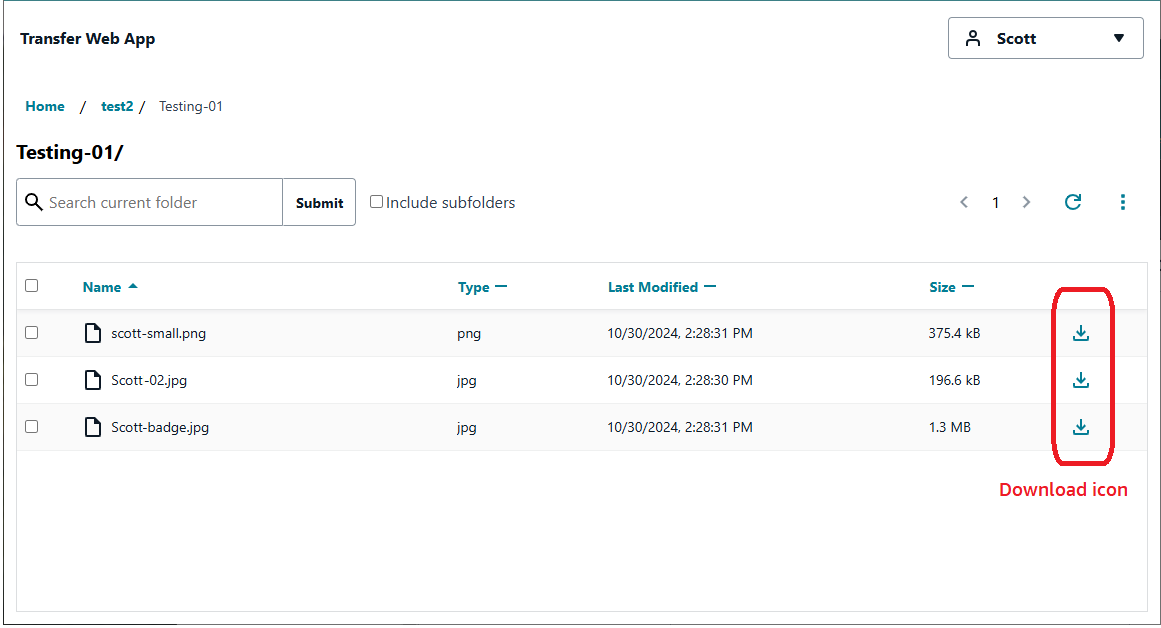
Verwenden Sie in einem Ordner das Aktionsmenü, um eine der folgenden Aufgaben auszuführen:
-
Kopieren Sie eine oder mehrere Dateien an einen anderen Speicherort.
-
Erstellen Sie einen Ordner.
-
Löschen Sie eine oder mehrere Dateien.
-
Laden Sie eine oder mehrere Dateien hoch.
-
Laden Sie einen ganzen Ordner hoch (einschließlich Unterordnern, falls vorhanden).
-
Wählen Sie einen Ordner aus und navigieren Sie zu ihm. Sie können dann jede der zuvor aufgelisteten Aktionen ausführen.
-
Nach Seite sortieren.
-
Filtern Sie nach Datei- oder Ordnernamen pro Ordner und Unterordnern.